Découvrez comment bloquer les e-mails indésirables sur Gmail, Outlook, Proton Mail et d’autres services de messagerie électronique.
Que ce soit pour lutter contre les spams (messages indésirables), empêcher le phishing (hameçonnage), bloquer une personne qui vous harcèle ou simplement mieux contrôler votre boite de réception qui déborde, il nous arrive à tous de devoir bloquer des messages indésirables. C’est ce que nous allons voir dans cet article.
Pourquoi bloquer des e-mails ?
Bloquer, filtrer ou se désabonner ?
Comment bloquer des e-mails dans Gmail ?
Sur le web
Sur un appareil Android ou un iPhone
Comment bloquer des e-mails dans Outlook ?
Sur le web
Sur un ordinateur
Sur un appareil Android ou un iPhone
Comment bloquer des e-mails sur Proton Mail ?
Sur le web
Sur un iPhone ou un iPad
Comment bloquer des e-mails sur Yahoo Mail ?
Sur le web
Sur un appareil Android ou un iPhone
Comment bloquer des e-mails sur Apple Mail ?
Sur Mac
Sur un iPhone ou un iPad
Comment bloquer des e-mails sur Thunderbird ?
Autres moyens de bloquer des e-mails
Questions fréquentes
Pourquoi bloquer des e-mails ?
Plusieurs raisons peuvent vous inciter à bloquer les e-mails de certains expéditeurs ou domaines entiers (@nom-de-domaine.fr). Voici pourquoi :
Lutter contre le spam
Les spams (messages indésirables) sont agaçants et peuvent contenir des logiciels malveillants(nouvelle fenêtre). Bloquer certains expéditeurs ou domaines qui envoient des spams est une bonne solution.
Éviter les e-mails de phishing
Les e-mails de phishing (hameçonnage) essaient généralement de vous inciter à révéler des données sensibles ou à télécharger des logiciels malveillants, ce qui entraîne souvent une usurpation d’identité, une fraude à la carte bancaire ou d’autres actes de cybercriminalité. Bloquer les e-mails suspects peut vous aider à éviter d’en être victime.
Bloquer les messages d’injure ou de menace
Si vous recevez des messages à injurieux ou menaçants, vous pouvez bloquer l’expéditeur. La plupart des fournisseurs de messagerie électronique vous permettent de diriger automatiquement les messages de certains expéditeurs vers votre dossier d’indésirables/spam ou de les bloquer complètement en les supprimant.
Arrêter de recevoir des messages publicitaires
Vous êtes peut-être submergé par les newsletters ou vous ne voulez plus recevoir certaines d’entre elles. Bloquer l’expéditeur ou se désabonner permet de réduire le nombre de messages indésirables dans votre boite mail.
Reprendre le contrôle de votre boite mail
Si le flot constant d’innombrables messages a rendu votre boite de réception ingérable, bloquer, filtrer ou vous désabonner peut vous aider à reprendre le contrôle et à ne voir que les messages qui comptent pour vous.
Bloquer, filtrer ou se désabonner ?
La façon dont vous empêchez les messages indésirables d’arriver dans votre boite de réception dépend de votre situation et de vos préférences.
Bloquer
Bloquer des e-mails signifie mettre en place un filtre ou une règle pour que les messages provenant d’un expéditeur ou d’un domaine spécifique soient envoyés directement dans votre dossier indésirables/spam ou dans votre corbeille. Contrairement au désabonnement, les expéditeurs ne peuvent pas voir que vous les avez bloqués. Il est donc préférable de bloquer les messages pour protéger votre vie privée et pour gérer les messages suspects ou les expéditeurs en qui vous n’avez pas confiance.
Filtrer
Filtrer signifie créer des règles pour que les messages entrants soient triés selon des critères précis. Par exemple, vous pouvez classer toutes les newsletters sportives dans un dossier « Sport ». Filtrer les messages peut vous aider à organiser vos e-mails entrants et à classer ceux que vous ne voulez pas voir ou qui ne sont pas importants pour vous.
Se désabonner
Le désabonnement est généralement utilisé pour les newsletters ou les e-mails promotionnels que vous ne voulez plus recevoir. Si le message est authentique, il doit contenir un lien de désabonnement. Mais avant de cliquer, vérifiez bien les signes de phishing (hameçonnage). Si le message semble suspect, il est préférable de bloquer l’expéditeur pour protéger votre vie privée et assurer votre sécurité.
Comment bloquer des e-mails dans Gmail ?
Bloquer des e-mails dans l’application web de Gmail
- Connectez-vous à votre compte Gmail.
- Ouvrez un message de l’expéditeur que vous voulez bloquer.
- Cliquez sur le menu vertical à trois points en haut à droite et sélectionnez Bloquer [nom de l’expéditeur].
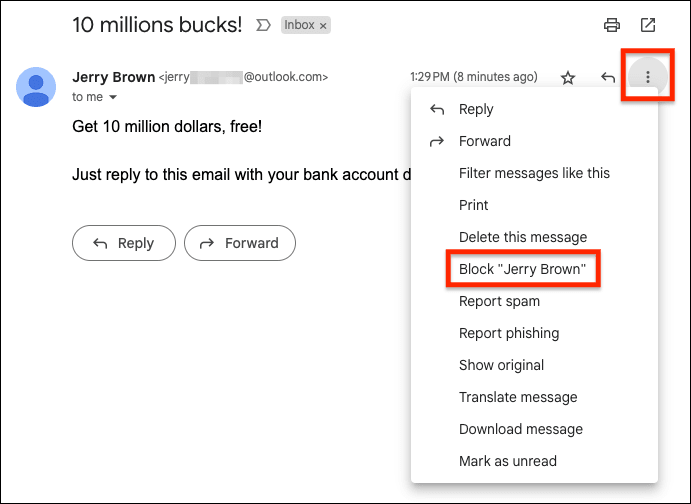
- Cliquez sur le bouton Bloquer (ci-dessous « Block »).
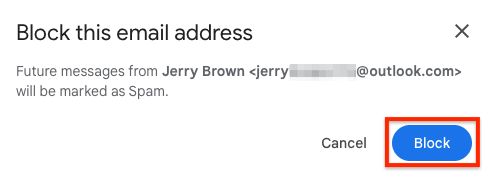
Gmail enverra les prochains messages de cet expéditeur directement dans votre dossier spam. Si vous avez bloqué quelqu’un par erreur, vous pouvez le débloquer en suivant les mêmes étapes et en choisissant Débloquer.
Vous pouvez aussi bloquer les messages provenant de n’importe quelle adresse d’un certain domaine (@domaine.fr) :
- Cliquez sur l’icône qui permet d’afficher les options de recherche, en haut de la page.

- Ajoutez le nom de domaine que vous voulez bloquer dans le champ De (ci-dessous « From ») et cliquez sur Créer un filtre (ci-dessous « Create filter »).
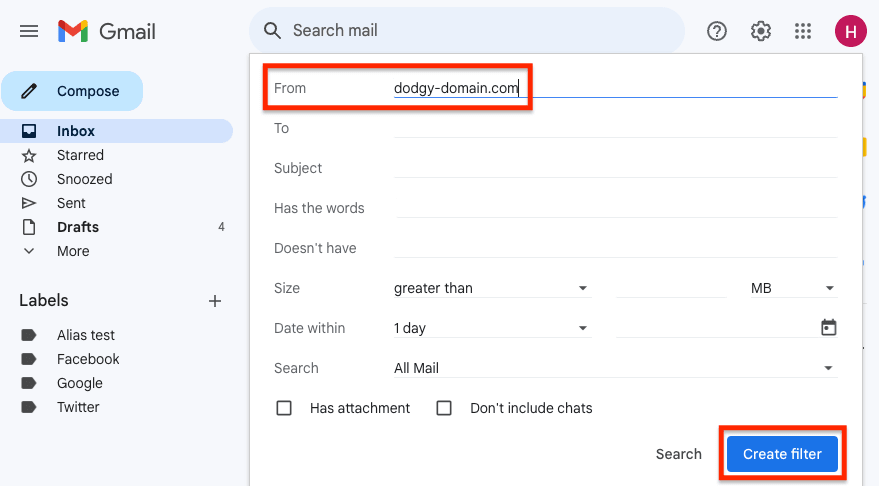
- Cochez la case Supprimer (ci-dessous « Delete it ») et cliquez sur Créer un filtre (ci-dessous « Create filter »).
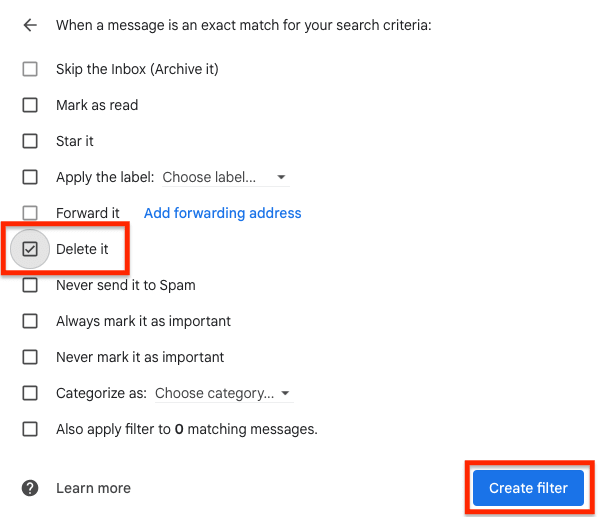
Pour vérifier les messages que vous avez bloqués ou filtrés, rendez-vous dans Paramètres → Voir tous les paramètres → Filtres et adresses bloquées. Ici, vous pouvez modifier les filtres ou débloquer des adresses en supprimant les filtres.
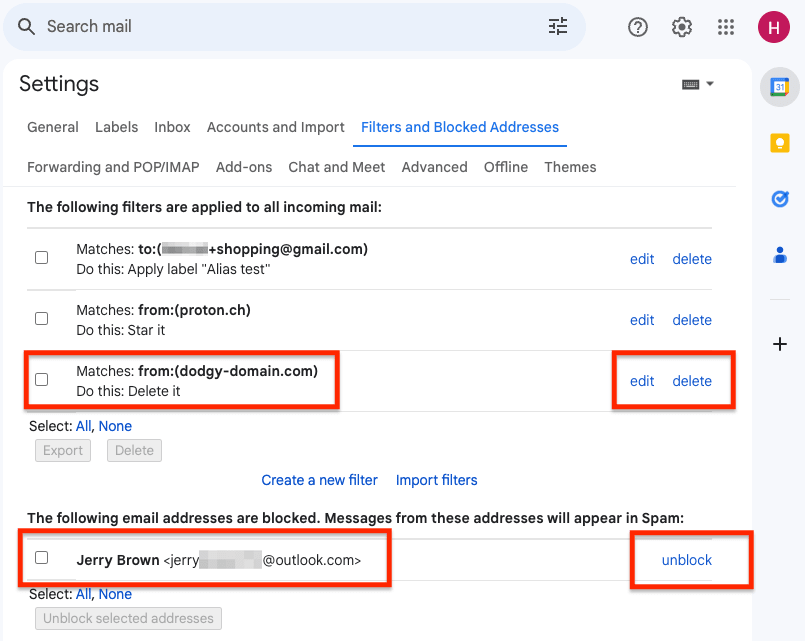
Bloquer des e-mails sur Gmail pour Android ou iPhone
- Ouvrez l’application Gmail sur votre appareil Android ou votre iPhone.
- Ouvrez un message de l’expéditeur que vous voulez bloquer.
- Cliquez sur le menu vertical à trois points en haut à droite (trois points horizontaux sur l’iPhone) et sélectionnez :
- Bloquer l’utilisateur sur Android (ci-dessous « Block user »)
- Bloquer [nom de l’expéditeur] sur un iPhone
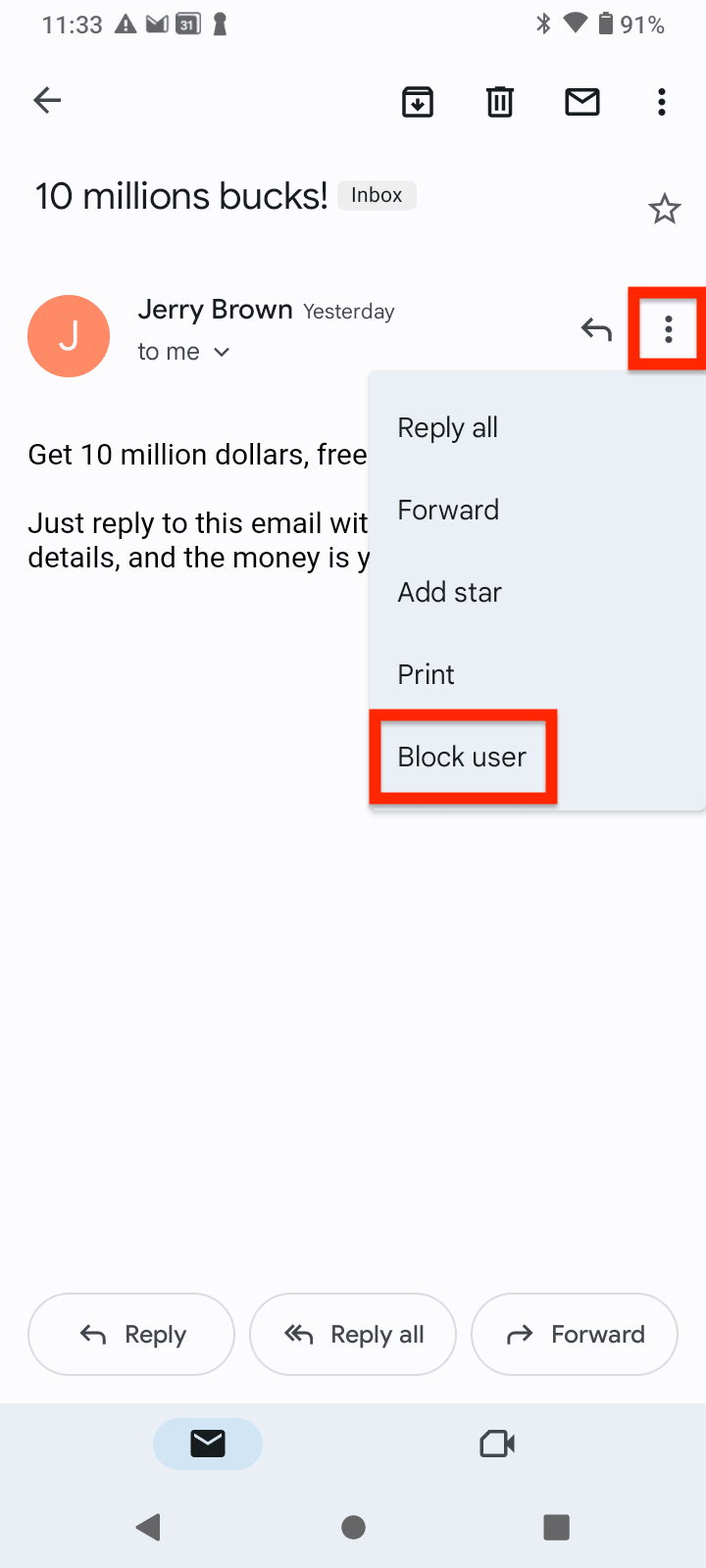
Comment bloquer des e-mails dans Outlook ?
Bloquer des e-mails dans l’application web d’Outlook
- Connectez-vous à votre compte Outlook.
- Ouvrez un message de l’expéditeur que vous voulez bloquer.
- Cliquez sur le menu à trois points horizontaux et sélectionnez Bloquer → Bloquer [adresse de l’expéditeur].
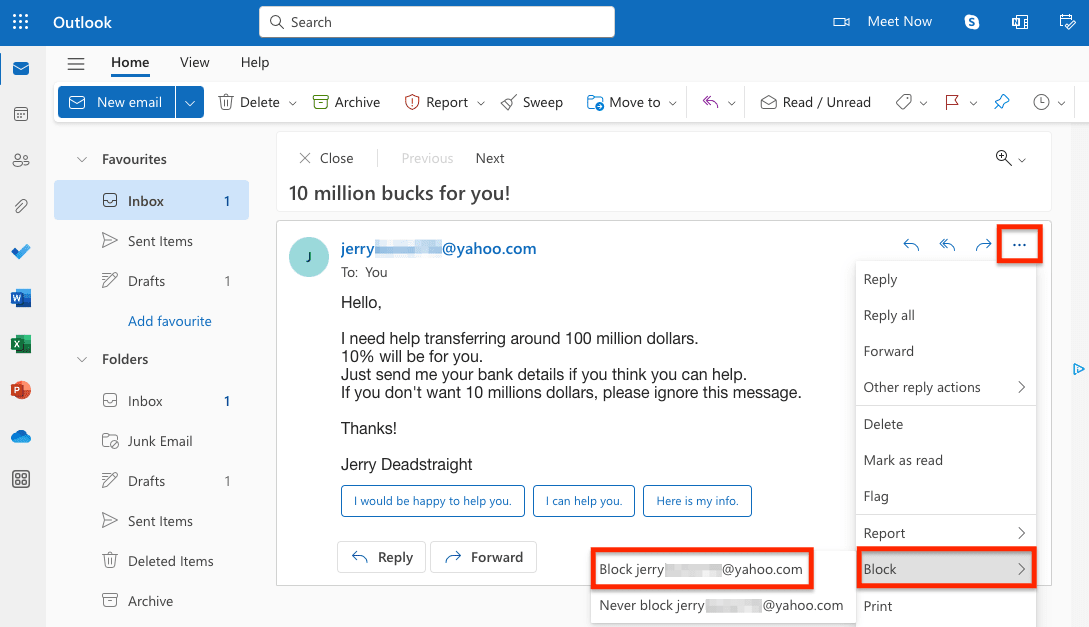
Vous pouvez aussi bloquer des expéditeurs dans vos paramètres :
- Rendez-vous dans Paramètres → Afficher tous les paramètres Outlook.
- Sélectionnez Courrier → Courrier indésirable et sous Expéditeurs et domaines bloqués, cliquez sur + Ajouter (ci-dessous « Email → Junk email → + Add »).
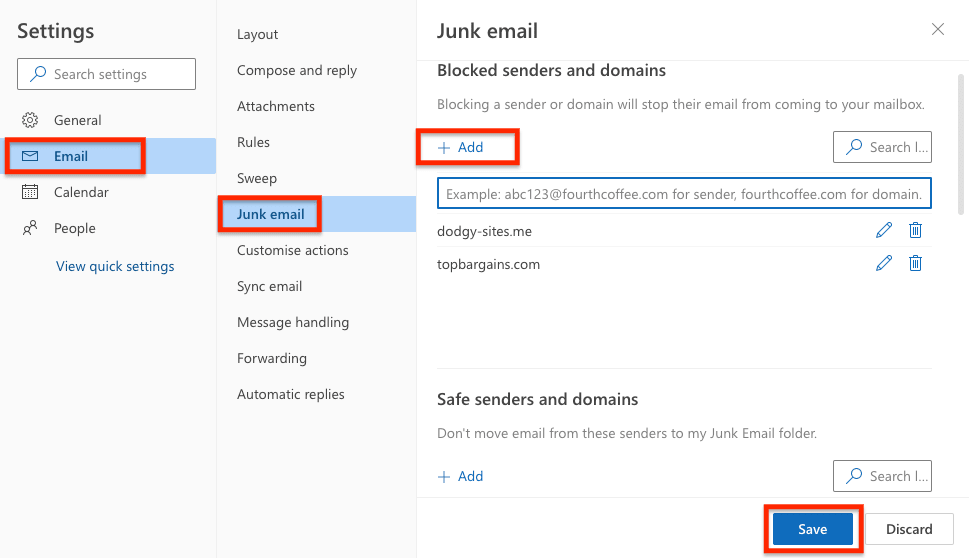
- Ajoutez les adresses e-mail ou les domaines que vous voulez bloquer.
- Appuyez sur la touche Entrée de votre clavier et cliquez sur le bouton Enregistrer en bas à droite (ci-dessus « Save »).
Ici, vous pouvez aussi modifier votre liste d’adresses bloquées ou supprimer des expéditeurs.
Bloquer des e-mails sur l’application de bureau d’Outlook
Pour bloquer des e-mails dans l’application de bureau d’Outlook sous Windows :
- Ouvrez l’application de bureau d’Outlook.
- Ouvrez un message de l’expéditeur que vous voulez bloquer.
- Dans la barre d’outils supérieure, cliquez sur Courrier indésirable → Bloquer l’expéditeur (ci-dessous « Block Sender »).
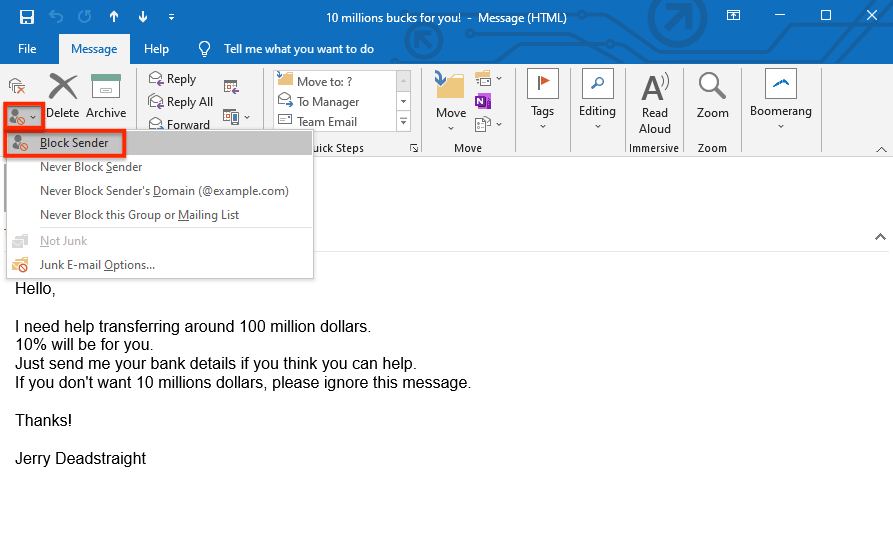
Pour gérer votre liste d’Expéditeurs bloqués, allez dans l’onglet Courrier indésirable → Options de courrier indésirable → Expéditeurs bloqués, où vous pouvez ajouter, supprimer ou modifier des éléments dans votre liste.
Si vous avez Outlook pour Mac, vous pouvez bloquer un expéditeur en sélectionnant ou en ouvrant le message et en cliquant sur Bloquer dans le menu supérieur.
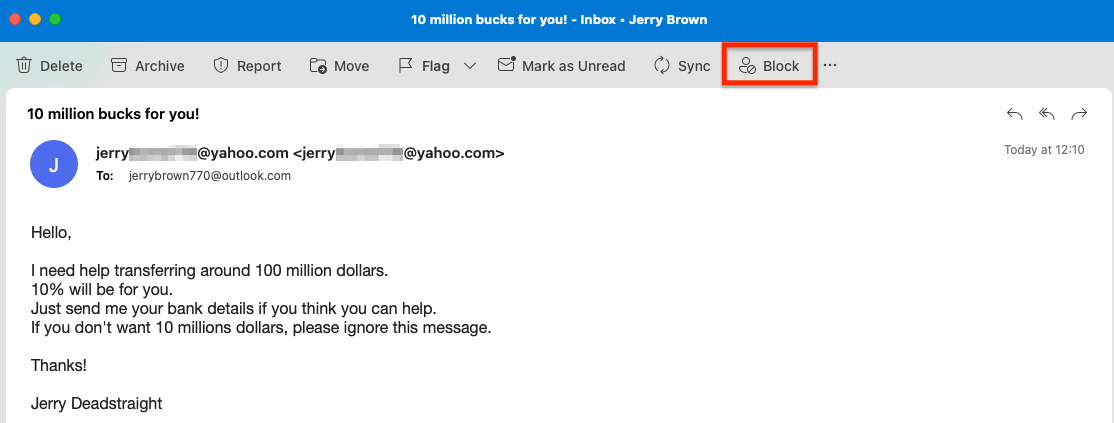
Bloquer des e-mails sur Outlook pour Android ou iPhone
- Ouvrez l’application Outlook sur votre appareil Android ou votre iPhone.
- Ouvrez un message de l’expéditeur que vous voulez bloquer.
- Appuyez sur le menu vertical à trois points (trois points horizontaux sur iPhone) et appuyez sur Signaler comme spam → Bloquer l’expéditeur (ci-dessous « Report junk » et « Block Sender »).
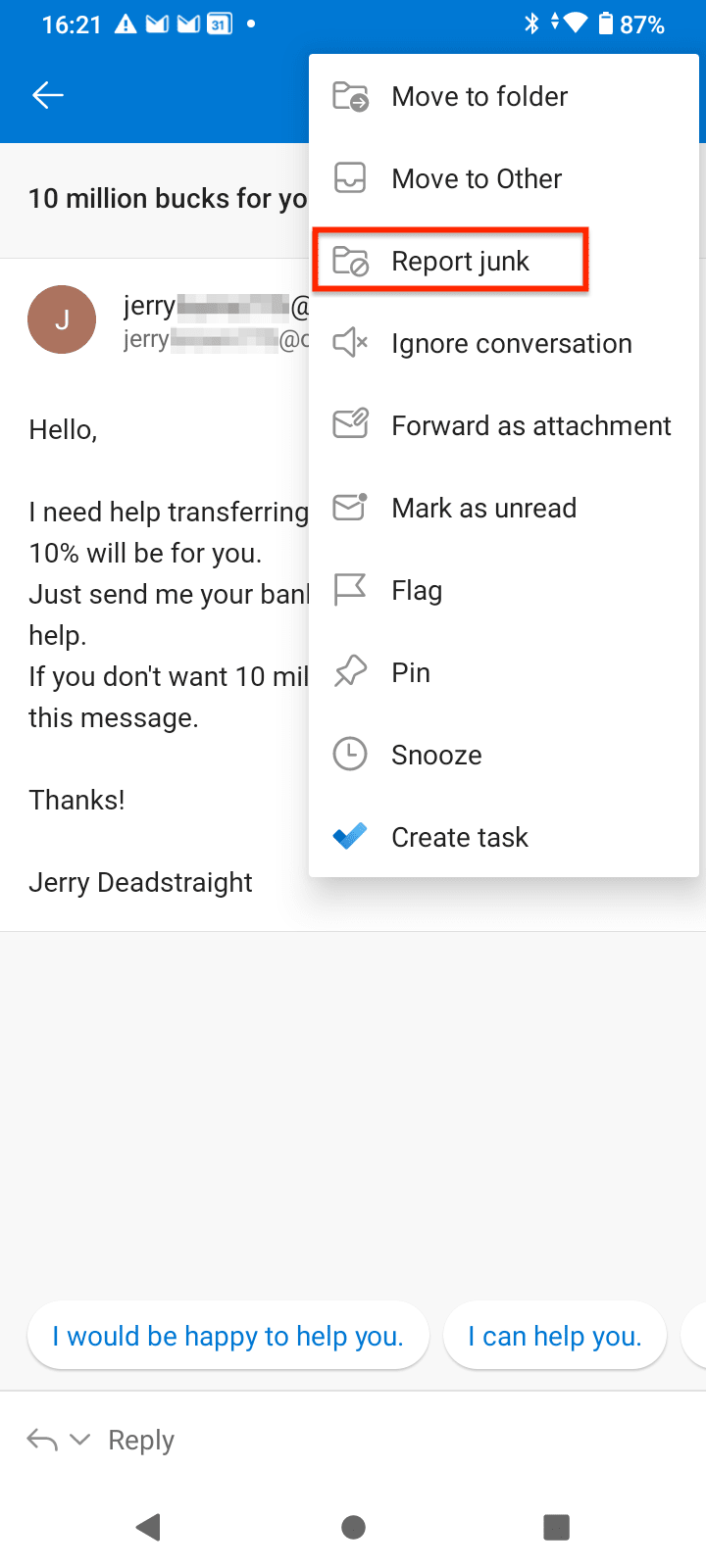

Comment bloquer des e-mails sur Proton Mail ?
Bloquer des e-mails sur l’application web de Proton Mail
- Connectez-vous à votre compte Proton sur mail.proton.me(nouvelle fenêtre).
- Ouvrez un message de l’expéditeur que vous voulez bloquer.
- Sélectionnez le nom et l’adresse de l’expéditeur dans le champ De (ci-dessous « From ») et cliquez sur Bloquer les messages de cet expéditeur (ci-dessous « Block messages from this sender ») dans le menu déroulant.
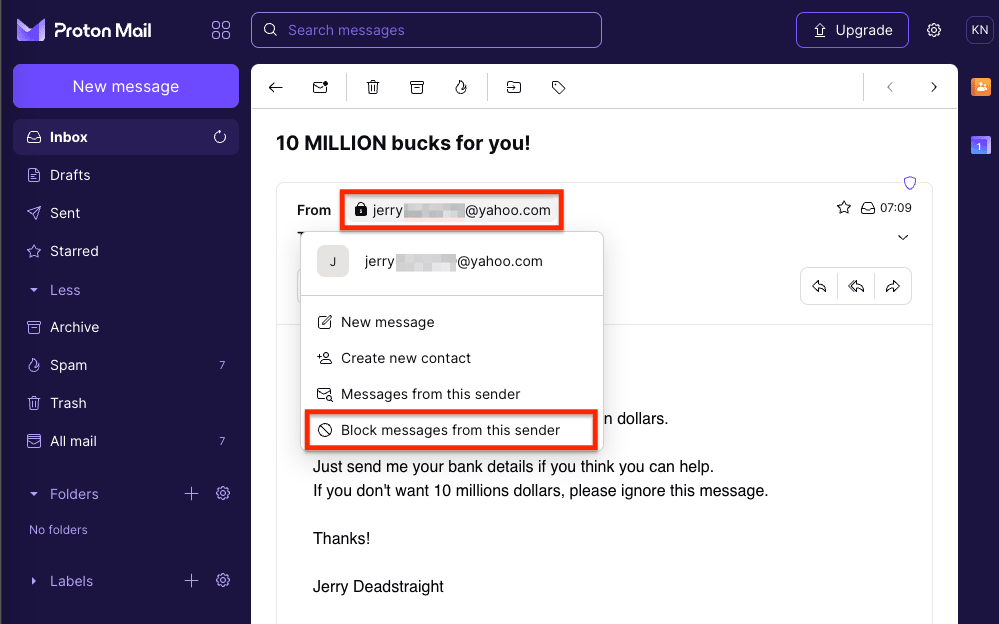
- Cliquez sur Bloquer pour confirmer.

Le blocage s’applique à toutes les plateformes, y compris les applications mobiles de Proton.
Vous pouvez aussi gérer votre liste d’adresses bloquées en accédant à Paramètres → Tous les paramètres → Filtres → Indésirables/spam, adresses bloquées et autorisées. Vous pouvez bloquer un expéditeur en utilisant son adresse e-mail, bloquer tous les expéditeurs d’un domaine de messagerie ou débloquer un expéditeur.
Pour débloquer un expéditeur :
- Rendez-vous sur Paramètres → Tous les paramètres → Filtres → Indésirables/spam, adresses bloquées et autorisées et trouvez l’expéditeur que vous voulez débloquer.
- Cliquez sur le menu horizontal à trois points dans la colonne Modifier (ci-dessous « Edit ») et sélectionnez Supprimer (ou Indésirables/spam ou Autoriser si vous voulez déplacer l’expéditeur vers l’une de ces listes à la place).

En savoir plus sur la manière de bloquer les e-mails indésirables dans Proton Mail
Pour un contrôle plus précis, vous pouvez créer des filtres personnalisés pour trier ou supprimer les messages indésirables. Si vous êtes expérimenté, vous pouvez aussi utiliser des filtres personnalisés avancés pour une flexibilité maximale dans la gestion de votre boite de réception.
Bloquer des e-mails sur Proton Mail pour iPhone ou iPad
Vous pouvez bloquer un expéditeur sur les applications Proton Mail pour iPhone ou iPad et ce blocage s’appliquera sur toutes les plateformes Proton Mail, y compris l’application Proton Mail pour Android. Notez que pour le moment, vous ne pouvez pas bloquer un expéditeur en utilisant l’application Proton Mail pour Android.
- Lancez l’application Proton Mail sur votre iPhone ou iPad.
- Ouvrez un message de l’expéditeur que vous voulez bloquer.
- Appuyez sur le nom de l’expéditeur pour afficher les informations.
- Appuyez sur l’adresse de l’expéditeur et sélectionnez Bloquer les messages de cet expéditeur dans le menu déroulant (ci-dessous « Block sender »).
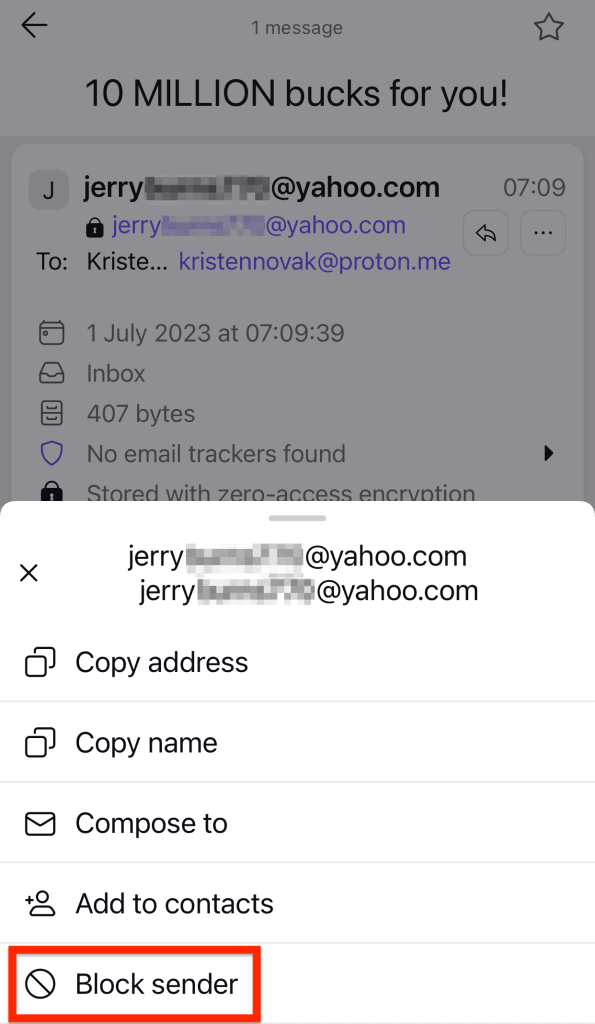
- Appuyez sur Bloquer pour confirmer. Tous les prochains e-mails entrants provenant de cet expéditeur seront désormais automatiquement bloqués.
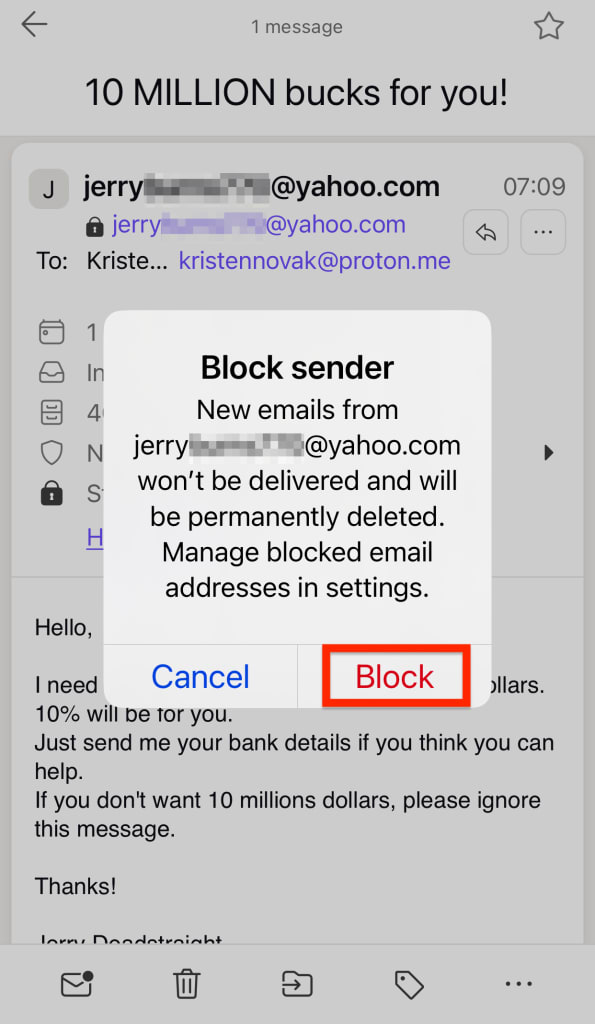
Pour débloquer un expéditeur :
- Appuyez sur Paramètres → Paramètres du compte → Messagerie → Liste d’adresses bloquées.
- Appuyez sur Modifier en haut à droite (ci-dessous « Edit »).
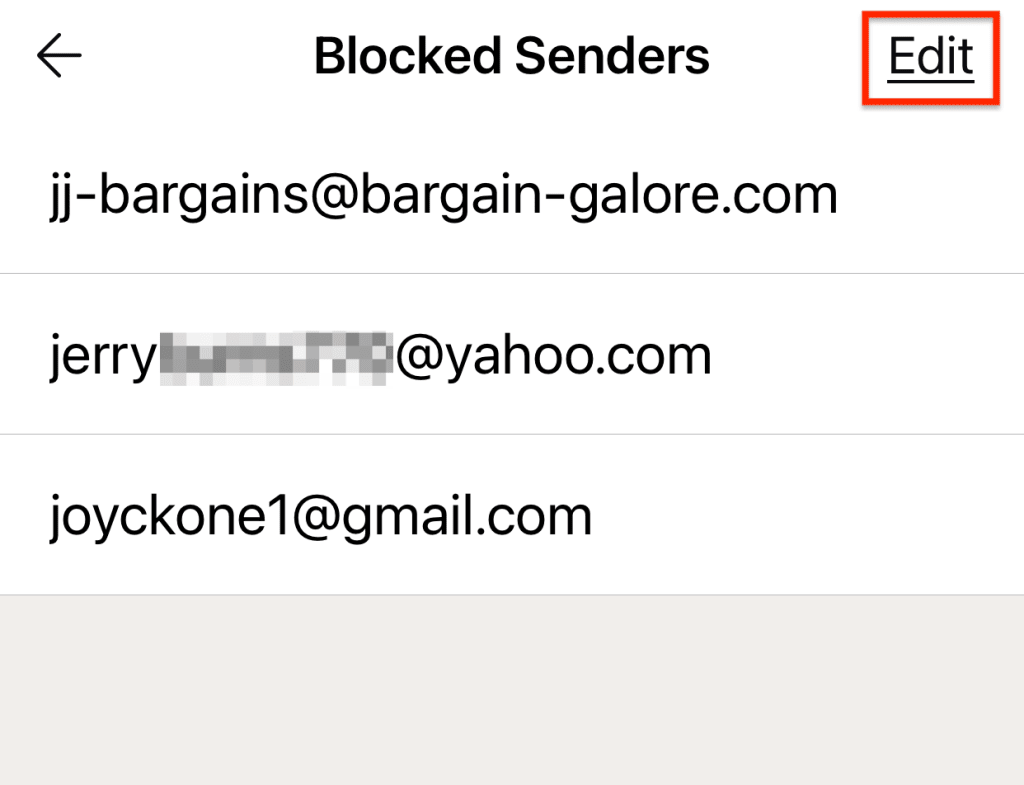
- Sélectionnez l’expéditeur que vous voulez débloquer et appuyez sur le bouton de suppression qui se trouve à côté.
Comment bloquer des e-mails sur Yahoo Mail ?
Bloquer des e-mails sur l’application web de Yahoo Mail
- Connectez-vous à votre compte Yahoo Mail.
- Ouvrez un message de l’expéditeur que vous voulez bloquer.
- Cliquez sur le menu horizontal à trois points en haut à droite et sélectionnez Bloquer les expéditeurs (ci-dessous « Block senders »).
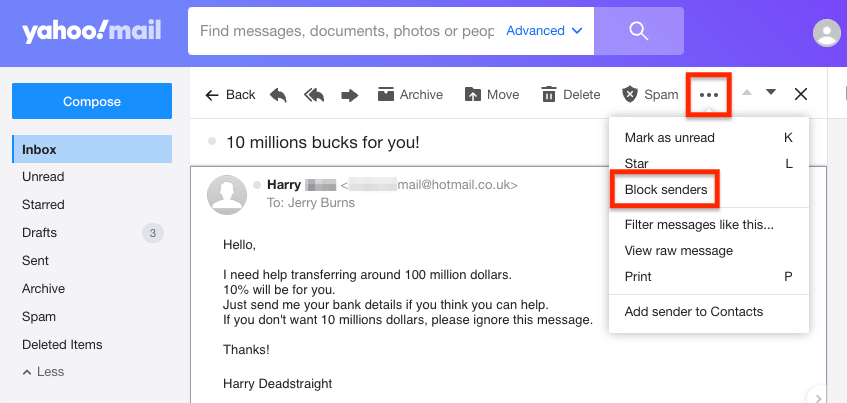
- Cochez ensuite les cases Bloquer tous les futurs e-mails et Supprimer tous les e-mails existants (si vous voulez supprimer les messages que vous avez déjà reçus de l’expéditeur), puis cliquez sur OK.
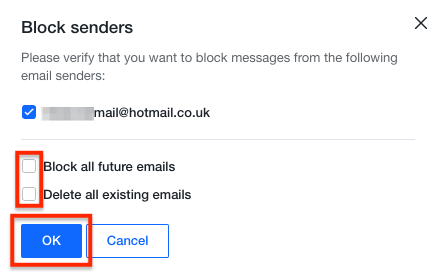
Vous pouvez aussi bloquer ou débloquer un expéditeur ou un domaine en allant dans Paramètres → Plus de paramètres → Sécurité et confidentialité. Sous Adresses bloquées ou Bloquer les domaines d’expéditeurs indésirables, cliquez sur :
- Le bouton Ajouter (ci-dessous « Add ») pour ajouter une adresse ou un domaine à bloquer.
- L’icône représentant une poubelle à côté d’une adresse ou d’un domaine que vous voulez débloquer.
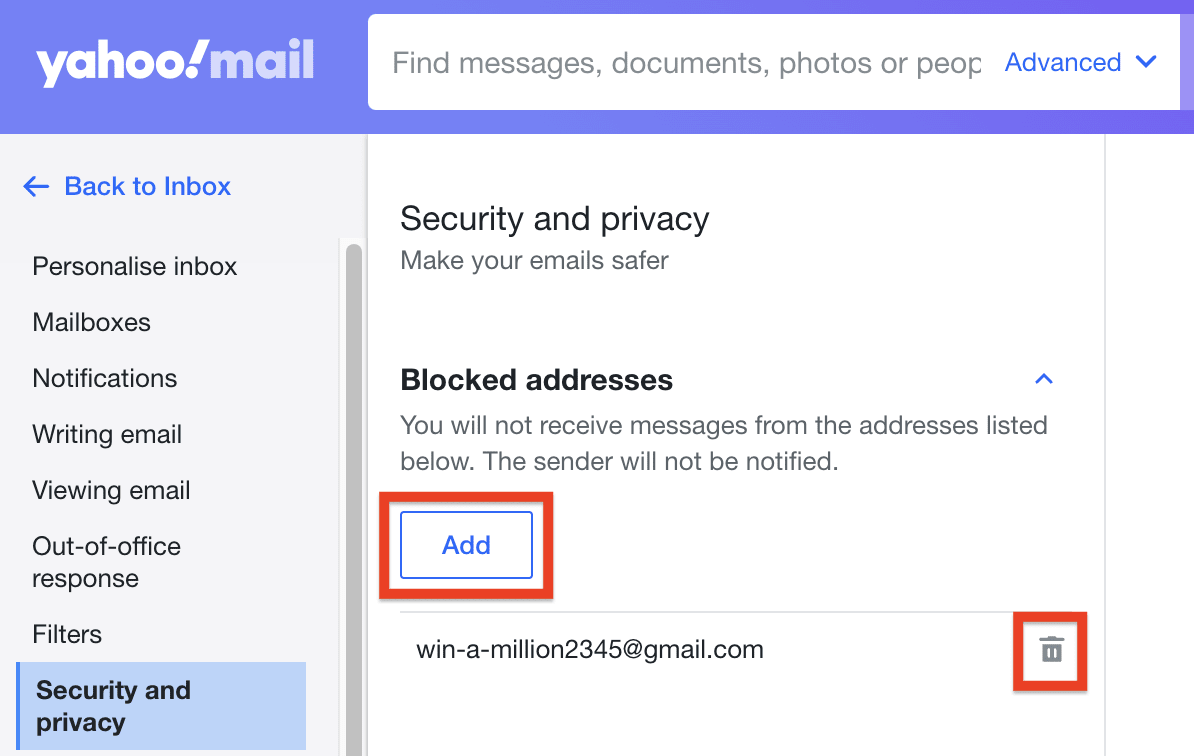
Bloquer des e-mails sur Yahoo Mail pour Android ou iPhone
- Ouvrez l’application Yahoo Mail sur votre appareil Android ou votre iPhone.
- Ouvrez un message de l’expéditeur que vous voulez bloquer.
- Appuyez sur le menu Plus en bas à droite (trois points verticaux sur Android ou trois points horizontaux sur iPhone) et sélectionnez :
- Spam sur Android
- Marquer comme spam sur iPhone
Comment bloquer des e-mails sur Apple Mail ?
Bloquer des e-mails sur Apple Mail pour Mac (macOS)
- Ouvrez l’application Mail sur votre Mac.
- Ouvrez un message de l’expéditeur que vous voulez bloquer.
- Cliquez sur le menu déroulant à côté du nom de l’expéditeur et sélectionnez Bloquer le contact (ci-dessous « Block Contact »).
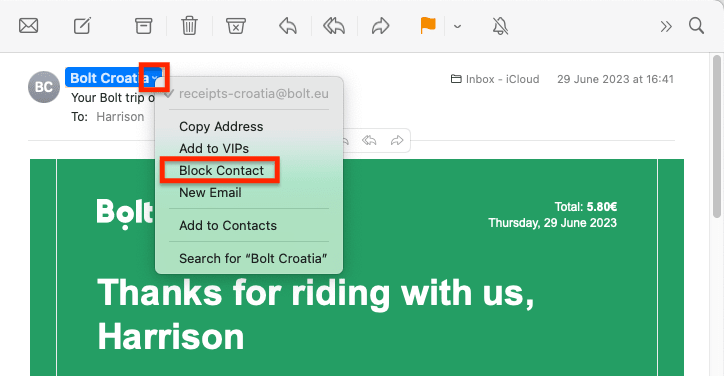
Pour débloquer les expéditeurs, cliquez sur le même menu déroulant et sélectionnez Débloquer le contact.
Vous pouvez aussi bloquer et débloquer des expéditeurs dans les paramètres :
- Rendez-vous dans Réglages → Courrier indésirable et sélectionnez l’onglet Bloqués.
- Ajoutez ou supprimez des expéditeurs à votre liste d’adresses bloquées en cliquant sur le signe plus (+) ou moins (–)..
Bloquer des e-mails sur Apple Mail pour iPhone ou iPad
- Lancez l’application Mail sur votre iPhone ou iPad.
- Ouvrez un message de l’expéditeur que vous voulez bloquer.
- Touchez le nom de l’expéditeur dans le champ De.
- Sélectionnez Bloquer ce contact (ci-dessous « Block this Contact »).

Pour débloquer un contact, cliquez sur le nom de l’expéditeur dans le champ De et sélectionnez Débloquer ce contact.
Vous pouvez aussi ajouter ou supprimer des expéditeurs de votre liste bloquée en vous rendant dans Réglages → Courrier → Bloqués et en appuyant sur Modifier ou Ajouter.
Si vous voulez modifier le traitement des messages bloqués, allez dans Réglages → Courrier → Option expéditeur bloqué et sélectionnez Déplacer dans la corbeille ou Laisser dans la boîte de réception.
Comment bloquer des e-mails sur Thunderbird ?
Contrairement à la plupart des autres clients de messagerie de bureau, Thunderbird ne vous permet pas de bloquer les messages provenant d’expéditeurs ou de domaines spécifiques. Mais vous pouvez créer un filtre et définir une liste d’adresses bloquées de la manière suivante :
- Ouvrez l’application Thunderbird sur votre ordinateur (PC ou Mac).
- Ouvrez un message de l’expéditeur que vous voulez bloquer.
- Faites un clic droit sur l’adresse de l’expéditeur et sélectionnez Créer un filtre (ci-dessous « Create Filter From »).
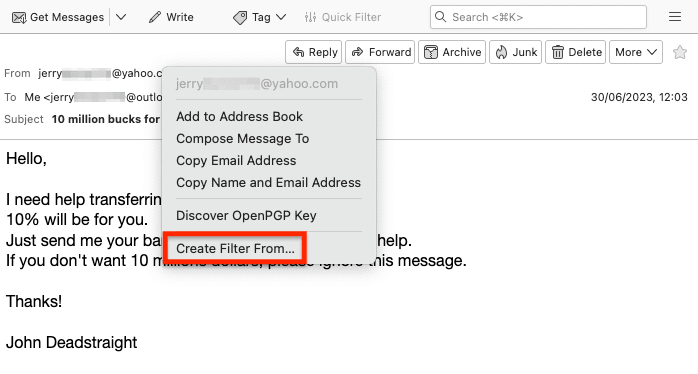
- Saisissez un nom de filtre comme Adresses bloquées. L’adresse que vous voulez bloquer sera automatiquement renseignée.
- Sous Effectuer ces actions, choisissez Supprimer le message (ci-dessous « Delete Message ») ou Déplacer le message dans … dossier Courrier indésirable (ci-dessous « Set Junk Status to … Junk »).
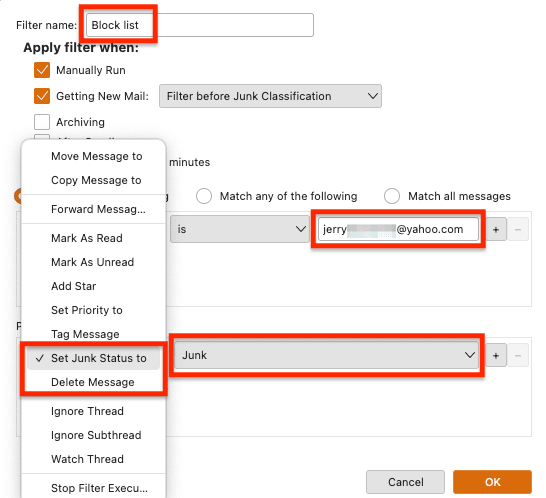
- Sélectionnez OK pour enregistrer le filtre.
Une fois que vous avez créé votre filtre Adresses bloquées, la prochaine fois que vous voudrez bloquer quelqu’un, vous pourrez ajouter son adresse en cliquant sur le bouton plus (+).
Si vous voulez bloquer tous les messages en provenance d’un domaine (par exemple, @nom-domaine.fr), vous pouvez ajouter le nom de domaine au lieu de l’adresse e-mail.
Pour débloquer des expéditeurs ou des domaines :
- Accédez au menu Outils en haut de la page et sélectionnez Filtres de messages.
- Sélectionnez Adresses bloquées (ou le nom que vous avez donné à votre filtre d’adresses bloquées) et cliquez sur Modifier.
- Cliquez sur le signe moins (-) à côté de l’expéditeur que vous voulez débloquer.
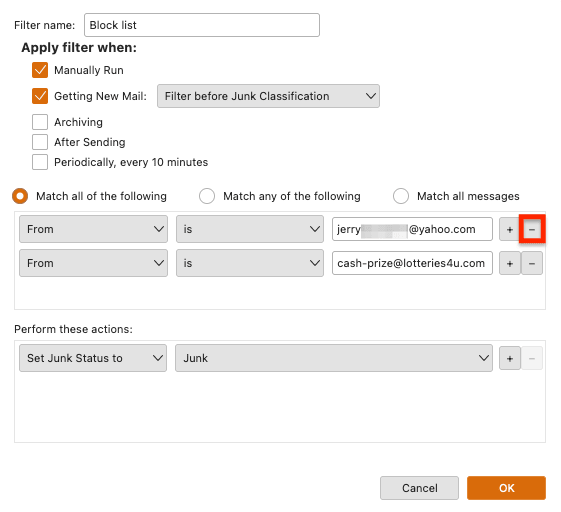
Notez que les filtres de messages Thunderbird sont spécifiques à un compte, donc quand vous configurez un filtre, assurez-vous que vous le configurez pour le bon compte.
Autres moyens de bloquer des e-mails
Si vous voulez protéger votre vie privée sans pour autant arrêter de recevoir des e-mails d’un expéditeur, vous pouvez utiliser les alias d’adresse e-mail pour cacher votre adresse e-mail personnelle.
Quand vous créez un compte en ligne ou quand vous vous abonnez à une newsletter, vous pouvez créer un alias d’adresse e-mail unique qui transfère immédiatement tous les messages entrants vers votre adresse e-mail personnelle.
Si jamais vous voulez arrêter de recevoir des messages d’un expéditeur, il vous suffit de désactiver l’alias en question. Votre véritable adresse e-mail n’est jamais révélée.
Nous avons conçu Proton Mail pour vous donner un maximum de flexibilité dans le filtrage des messages et la création d’alias pour protéger votre vie privée et assurer votre sécurité :
- Les listes d’Indésirables/spam, d’adresses bloquées et autorisées vous permettent de gérer les messages indésirables et de vous assurer que vous recevez les messages importants.
- Les filtres personnalisés et les filtres Sieve vous donnent plus de précision dans la gestion du courrier entrant et vous permettent de bloquer et de trier les expéditeurs.
- Le bouton pour se désabonner vous permet de vous désabonner facilement des newsletters et la fonctionnalité de confirmation des liens renforce votre protection quand vous cliquez sur les liens de désabonnement.
- Proton Pass, notre gestionnaire d’identité en ligne chiffré, vous permet de générer des alias d’adresse e-mail « hide-my-email » pour protéger votre véritable adresse e-mail.
Abonnez-vous à Proton Unlimited pour disposer de Proton Mail, Proton Calendar, Proton Drive, Proton VPN(nouvelle fenêtre) et Proton Pass avec un nombre illimité d’alias « hide-my-email ».
Si vous voulez simplement essayer une boite mail sécurisée et privée, téléchargez gratuitement Proton Mail. Rejoignez-nous et restez en sécurité.
Questions fréquentes
Que se passe-t-il quand on bloque un expéditeur ?
Quand vous bloquez un expéditeur, tous les messages qu’il vous enverra par la suite iront directement dans votre dossier d’indésirables/spam ou seront supprimés, selon le service que vous utilisez et les options que vous choisissez. Bloquer un expéditeur ne l’empêche pas de vous envoyer des e-mails.
Les expéditeurs savent-ils que vous les avez bloqués ?
Non, un expéditeur ne recevra aucune notification l’informant que vous l’avez bloqué. Il peut néanmoins se rendre compte qu’il est sur votre liste d’adresses bloquées et essayer de changer d’adresse e-mail pour vous joindre.
Peut-on bloquer tous les e-mails d’une entreprise ou seulement certains expéditeurs ?
La plupart des services de messagerie électronique vous permettent de bloquer les messages provenant d’expéditeurs individuels ou de noms de domaine (@exemple-domaine.fr). En bloquant le nom de domaine d’une entreprise, vous pouvez bloquer les e-mails de toutes les personnes de cette entreprise.
Peut-on bloquer définitivement les e-mails d’une personne ?
Si vous bloquez une adresse e-mail ou un nom de domaine, tous les prochains e-mails provenant de cette personne ou de ce domaine iront dans votre dossier d’indésirables/spam ou seront supprimés, en fonction du service que vous utilisez et des options que vous choisissez. Un expéditeur bien décidé peut cependant toujours changer d’adresse e-mail pour contourner votre blocage.
—
Traduit et adapté par Elodie Mévil-Blanche.








